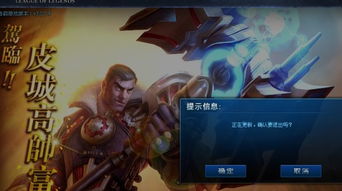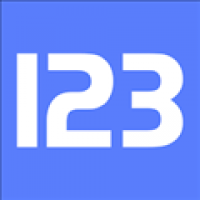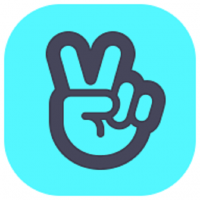pe装xp系统iso,PE系统下安装Windows XP ISO镜像的详细步骤
时间:2024-12-21 来源:网络 人气:
PE系统下安装Windows XP ISO镜像的详细步骤
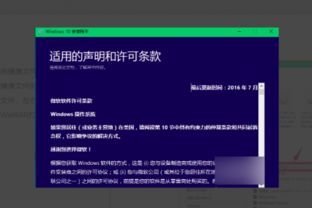
随着电脑硬件的更新换代,越来越多的用户开始使用U盘启动PE系统进行系统安装或维护。本文将详细介绍如何在PE系统下安装Windows XP ISO镜像,帮助您轻松完成系统升级或重装。
一、准备工作

在开始安装之前,我们需要准备以下工具和材料:
Windows XP ISO镜像文件
至少2GB的U盘
制作PE启动U盘的工具(如:大白菜、老毛桃等)
二、制作PE启动U盘
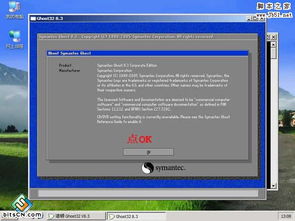
1. 下载并安装制作PE启动U盘的工具,如大白菜。
2. 将U盘插入电脑,打开大白菜制作工具。
3. 在工具中选择“制作PE启动U盘”功能。
4. 选择U盘作为启动盘,点击“开始制作”按钮。
5. 等待制作完成,取出U盘。
三、进入PE系统

1. 将制作好的PE启动U盘插入电脑,重启电脑。
2. 在启动过程中,根据提示按F2、F10、Del等键进入BIOS设置。
3. 将启动顺序设置为从U盘启动,保存设置并退出BIOS。
4. 电脑重启后,从U盘启动进入PE系统。
四、安装Windows XP ISO镜像
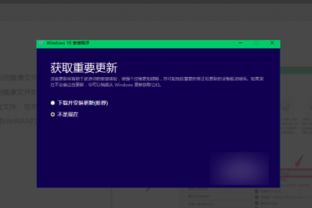
1. 在PE系统中,打开“我的电脑”,找到Windows XP ISO镜像文件。
2. 右键点击ISO文件,选择“加载为imdisk虚拟磁盘”。
3. 在弹出的对话框中,选择虚拟磁盘的大小,点击“确定”。
4. 在PE系统中,打开“我的电脑”,你会看到一个新加的虚拟磁盘盘符。
5. 双击虚拟磁盘盘符,进入Windows XP ISO镜像文件所在的文件夹。
6. 双击“setup.exe”文件,开始安装Windows XP。
7. 按照安装向导的提示,完成Windows XP的安装。
五、注意事项
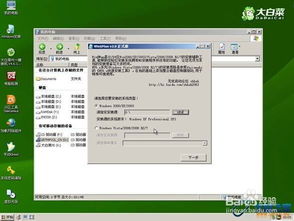
1. 在安装过程中,如果遇到蓝屏故障,请检查BIOS设置中的SATA模式是否为IDE,如不是,请修改为IDE。
2. 如果电脑不支持Windows XP,可能无法正常安装。请选择合适的系统版本。
3. 在安装过程中,请确保网络连接正常,以便安装必要的驱动程序。
相关推荐
教程资讯
教程资讯排行